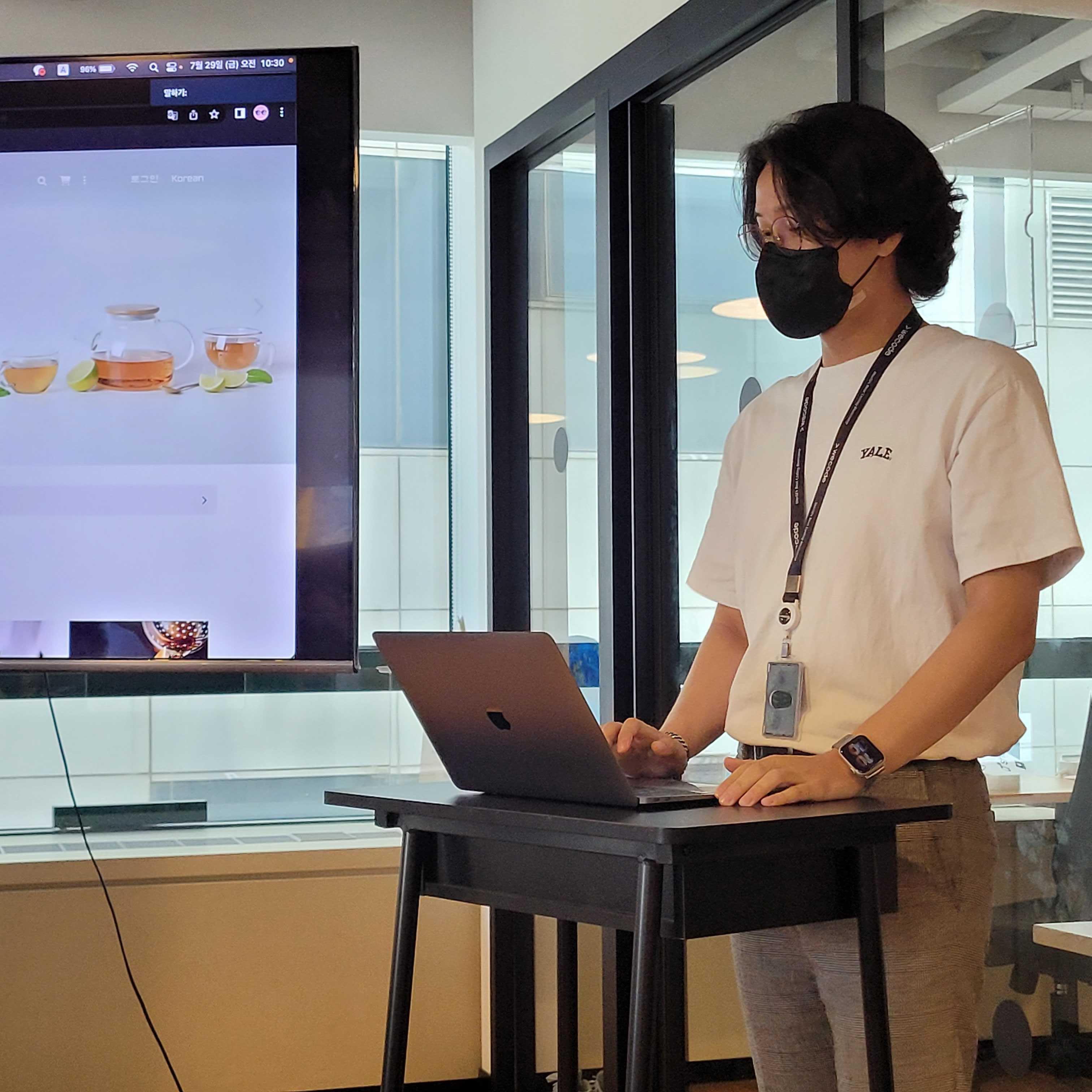Wecode 위스타그램 클론코딩 로그인페이지 구현코드.
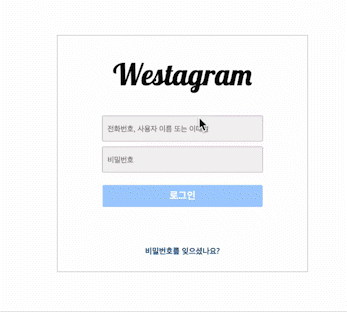
위에 예시를 보면 로그인 아이디와 비밀번호가 꼭 입력이 되야만 로그인 버튼이 활성화 되도록 설정하였습니다.
HTML
별거없음...
<div class="login">
<h1>Westagram</h1>
<input class="login-id"type="text" placeholder="전화번호, 사용자 이름 또는 이메일" />
<input class="login-password" type="password" placeholder="비밀번호" />
<button class="login-button" />로그인</button>
<p class="login-forget_password">
비밀번호를 잊으셨나요?
</p>
</div>CSS
활성화 되어있지 않을때는 투명도를 0.5로 설정해줌.
.login .login-button{
background-color: var(--background-color);
border: none;
border-radius: 3px;
margin:20px;
width: 320px;
padding: 10px;
color: #fff;
font-size :20px;
font-weight: bold;
opacity: 0.5;
}JavaScript
코드 정리는 각 부분의 밑에 정리하겠습니다.
const loginButton = document.querySelector('.login-button');
const loginId = document.querySelector('.login-id');
const loginPassword = document.querySelector('.login-password');
function goToMain(){
window.location.href = "./main.html"
// 다음 페이지인 main.html로 이동하는 함수.
}
function checkInput() {
loginId.value.length > 0 && loginPassword.value.length > 0 ? (
// 삼항식으로 표현하여 아이디값의 벨류와 패스워드값의 벨류가 0이상일때
loginButton.style.opacity = "1",
// 버튼의 투명도가 1로 바뀜
loginButton.style.cursor = "pointer",
// 커서가 포인터로 바뀜
loginButton.addEventListener('click',goToMain)
// 버튼을 눌렀을때 다음페이지로 넘어감.
) : ( // 벨류값이 없는경우
loginButton.style.opacity ="",
// 투명도를 다시 기본상태로 돌림
loginButton.removeEventListener('click',goToMain),
//아까 입력했다가 지웠을경우 이벤트를 지워줌.
loginButton.style.cursor = ""
//커서도 다시 원상복귀
)
}
loginPassword.addEventListener('keyup', checkInput)
loginId.addEventListener('keyup', checkInput)
//패스워드와 아이디값에 키를 눌렀다 땠을경우 아까 함수를 넣어줌.